安装包获取
使用的环境(CentOS 6 中):
JDK:jdk-8u144-linux-x64.rpm
Tomcat 8:apache-tomcat-8.0.46.tar.gz
Mysql:mysql-5.7.29-1.el6.x86_64.rpm-bundle.tar
Redis:redis-4.0.2.tar.gz
Java 环境搭建
查看该虚拟机中是否已经存在
JDKjava -version


若已安装或自带JDK,则使用命令检测是否存在安装包
rpm -qa | grep java

若存在安装包,则进行卸载
rpm -e --nodeps 检测出的安装包

最后进行验证,看是否已经成功卸载

添加可执行权限
chmod +x jdk-8u221-linux-x64.rpm
安装 RPM 软件包
rpm -ivh jdk-8u221-linux-x64.rpm
验证是否安装成功

MySQL 环境搭建
解压yum源的rpm包
tar -xvf mysql-5.7.29-1.el6.x86_64.rpm-bundle.tar -C ./mysql
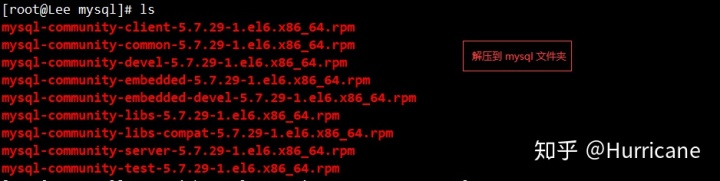
按照如下顺序进行安装
rpm -ivh mysql-community-common-5.7.29-1.el6.x86_64.rpm
rpm -ivh mysql-community-libs-5.7.29-1.el6.x86_64.rpm
rpm -ivh mysql-community-client-5.7.29-1.el6.x86_64.rpm
rpm -ivh mysql-community-server-5.7.29-1.el6.x86_64.rpm
rpm -ivh mysql-community-devel-5.7.29-1.el6.x86_64.rpm
开启 MySQL 服务
service mysqld start
查看 MySQL 的初始密码
grep "password" /var/log/mysqld.log

登录 MySQL 服务,并修改初始的密码
//登录 MySQL
mysql -uroot -p 密码
//修改密码
alter user 'root'@'localhost' IDENTIFIED BY '密码'


开启 MySQL的远程登录
grant all privileges on *.* to 'root' @'%' identified by '密码';
flush privileges;

开放 Linux 的对外访问的端口
/sbin/iptables -I INPUT -p tcp --dport 3306 -j ACCEPT
#将修改永久保存到防火墙中
/etc/rc.d/init.d/iptables save

Redis 环境搭建
解压redis安装包
tar -zxvf redis-4.0.14.tar.gz
设置redis支持远程登录
vim redis-4.0.14/redis.conf


安装 redis
#进入解压后的目录里
cd redis-4.0.14
#安装redis
make
启动 redis 服务
src/redis-server redis.conf

测试 redis 连接
#当输入ping 得到pong的回应之后,证明redis配置已经完成
src/redis-cli

Tomcat 环境搭建
解压 tomcat 压缩包
tar -zxvf apache-tomcat-8.5.51.tar.gz
启动 tomcat
./apache-tomcat-8.0.46/bin/startup.sh

附录
说明:
MySQL:mysql57-community-release-el7-11.noarch.rpm
这种安装MySQL的方法适用于 网络比较好(搭建云服务可以使用),CentOS 7中
安装用来配置 MySQL的yum源的rpm包
rpm -Uvh mysql57-community-release-el7-11.noarch.rpm

安装 MySQL
yum install mysql-community-server
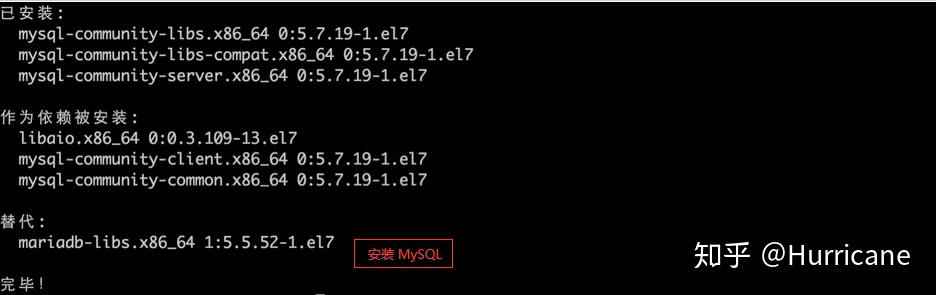
开启 MySQL 服务
service mysqld start

查看 MySQL 的初始密码
grep ‘temporary password’ /var/log/mysqld.log

登录 MySQL 服务,并修改初始的密码
//登录 MySQL
mysql -uroot -p 密码
//修改密码
alter user 'root'@'localhost' IDENTIFIED BY '密码'


开启 MySQL的远程登录
grant all privileges on *.* to 'root' @'%' identified by '密码';
flush privileges;

开放 Linux 的对外访问的端口
# 开放 3306 端口
firewall-cmd --zone=public --add-port=3306/tcp --permanent
# 配置立即生效
firewall-cmd --reload




















 499
499

 被折叠的 条评论
为什么被折叠?
被折叠的 条评论
为什么被折叠?








